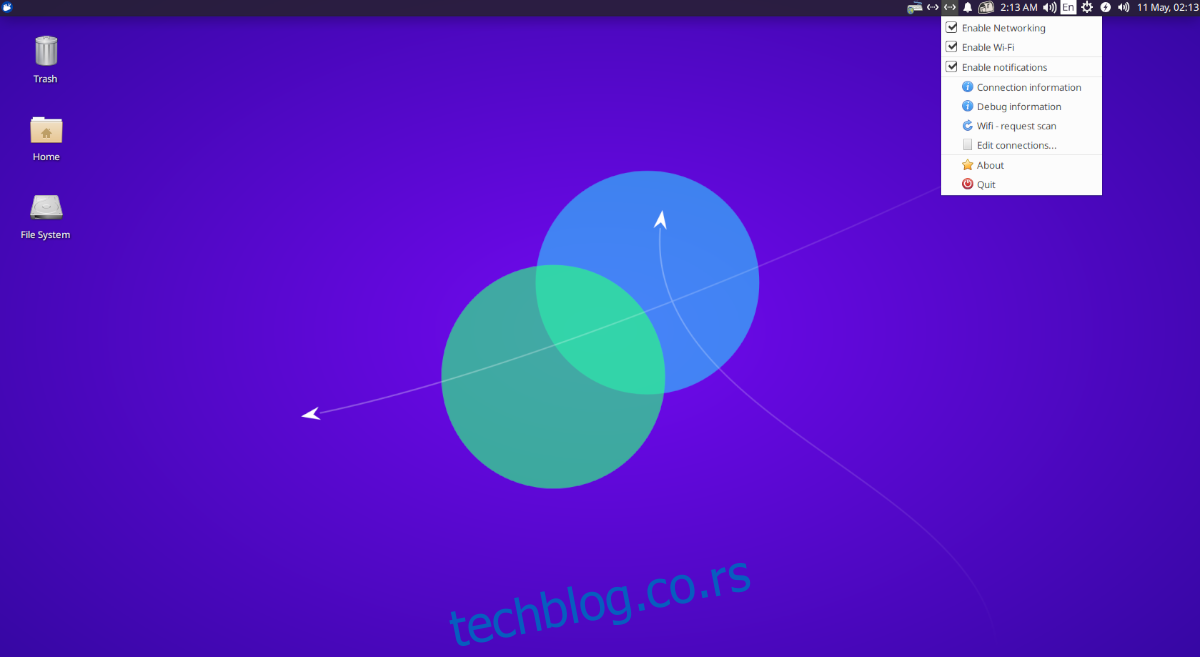Ако користите Убунту, можда ћете морати да знате како да поново покренете свој мрежни интерфејс. Срећом, Убунту олакшава поновно покретање мрежног интерфејса. У овом водичу ћемо проћи кроз различите начине на које можете поново покренути Убунту мрежни интерфејс.

Преглед садржаја
Поново покрените мрежни интерфејс – Убунту Гноме
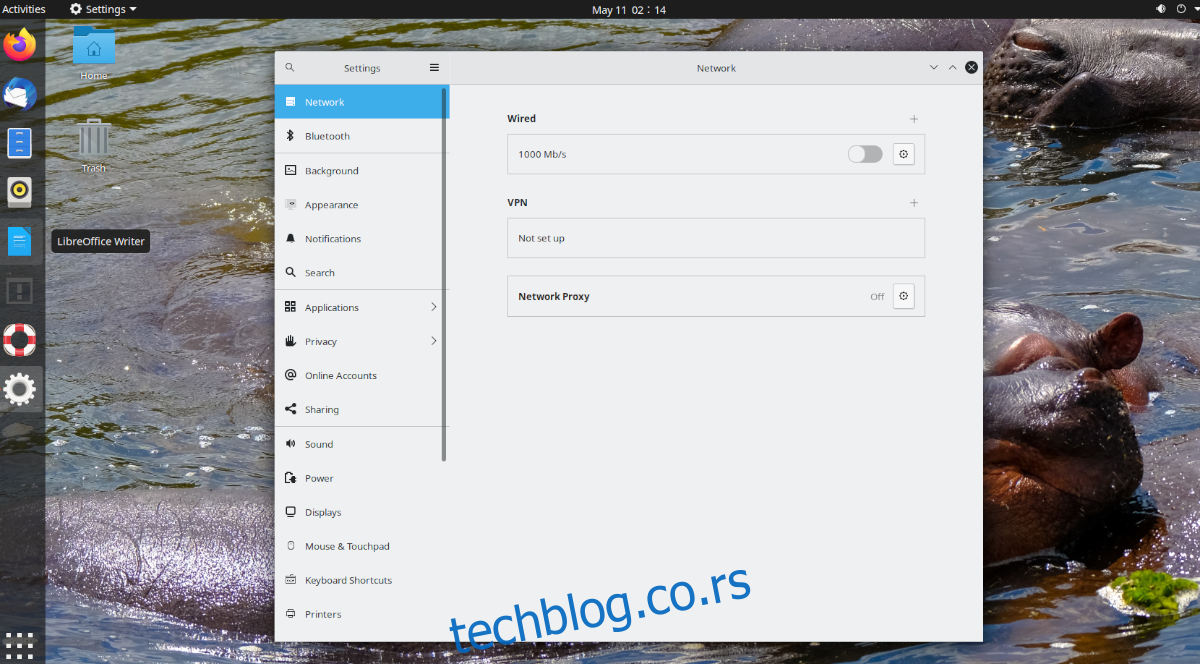
Ако користите Убунту Гноме, налазите се на подразумеваној Убунту радној површини која вам је дата када инсталирате Убунту са Убунту.цом. Ако желите да научите како да поново покренете мрежни интерфејс за ову радну површину, урадите следеће.
Прво пронађите контролни центар на Гноме панелу крајње десно. Затим кликните на њега да бисте открили његове опције. Када отворите мени, видећете контролу звучника, информације о ВиФи/жичној вези, као и дугме „Подешавања“, „Закључај“ и „Искључи/Одјави се“.
Пронађите дугме „Подешавања“ и кликните на њега. Када изаберете ову опцију, приступићете области подешавања Убунту Гноме-а. Када сте у области подешавања, пронађите опцију „Мрежа“ на бочној траци и изаберите је ако користите Етхернет. Или кликните на опцију „ВиФи“ на бочној траци ако користите ВиФи.
Виред
У области „Жично“ пронађите „Повезано“. Ово је ваша Етхернет веза. Поред њега се налази клизач. Кликните на њега да бисте га искључили, а затим кликните поново да бисте га поново укључили. Ово ће освежити вашу везу, ефективно „поново покренути“ ваш мрежни интерфејс.
Ако и даље имате проблема након укључивања и искључивања везе, пратите упутства из командне линије.
Ви-фи
У области „ВиФи“ пронађите клизач на насловној траци и кликните на њега. Гноме ће искључити ваш ВиФи и поново га укључити, у суштини „поново покреће“ ваш мрежни интерфејс одабиром овог дугмета.
Ако и даље наилазите на проблеме, пратите упутства из командне линије на крају.
Поново покрените мрежни интерфејс – Кубунту
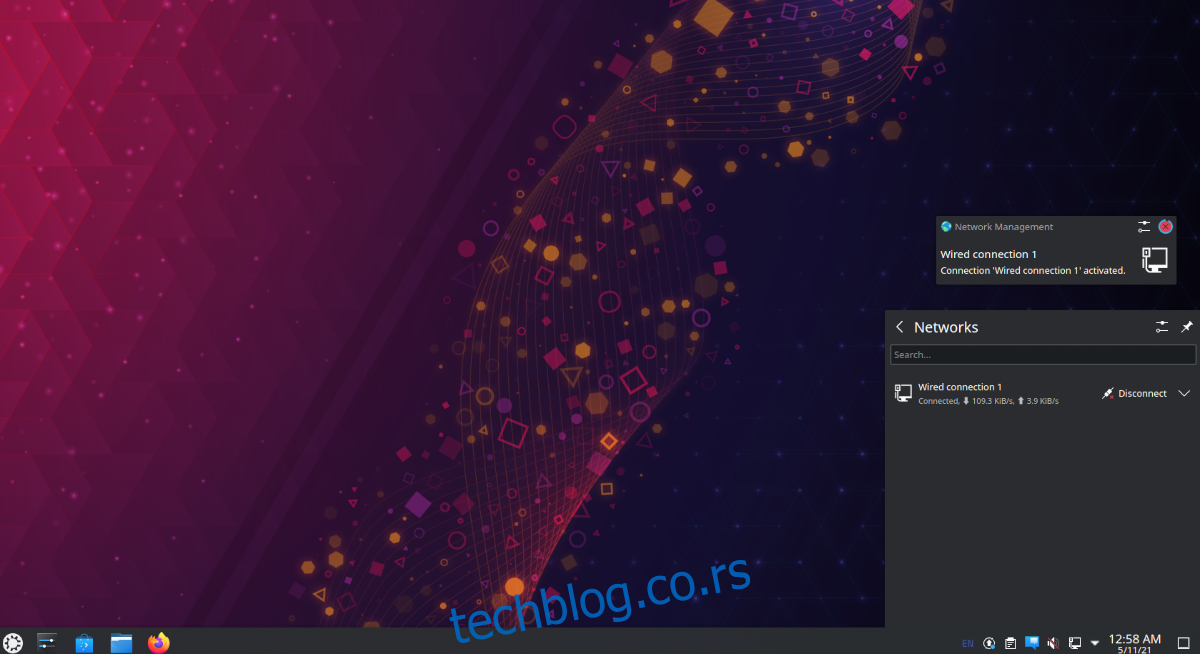
Ако користите Кубунту, налазите се на Пласма десктопу. Ако треба да поново покренете мрежни интерфејс на Кубунту радној површини, урадите следеће. Прво пронађите икону мреже у доњем десном углу. Икона зависи од тога коју везу користите. Ако сте на етернету, то ће бити икона етернета. Ако је ВиФи, то ће бити ВиФи траке.
Након што изаберете мени мреже, видећете своје мрежне везе, као и дугме „Прекини везу“. Кликните на дугме „Прекини везу“ да бисте искључили мрежну везу. Затим се поново повежите кликом на „Повежи се“.
Искључивање и поновно повезивање требало би да реши проблем. Међутим, ако проблеми и даље постоје, пратите упутства из командне линије наведена на крају.
Поново покрените мрежни интерфејс – Ксубунту

На Ксубунту-у ћете користити КСФЦЕ радну површину. Да бисте поново покренули мрежни интерфејс у Ксубунту-у, почните тако што ћете доћи до иконе мреже на панелу. Ако користите ВиФи, икона мреже ће бити траке за повезивање. То ће бити жичана икона ако је етернет.
Након што дођете до иконе умрежавања, кликните на њу да бисте открили опције унутар. Када се нађете у менију, постоји неколико опција. Пронађите опцију која каже „Омогући умрежавање“ и кликните на њу да бисте искључили умрежавање. Затим поново кликните на њега да бисте га поново омогућили. Ако сте на ВиФи-у, кликните на ВиФи оквир.
Поновно покретање мрежне везе преко мрежног менија требало би да реши већину проблема. Међутим, погледајте упутства командне линије на крају ако проблеми и даље постоје.
Поново покрените мрежни интерфејс – Лубунту

Ако користите Лубунту, налазите се на ЛКСКт радној површини, а то значи да ако желите да поново покренете мрежни интерфејс, мораћете да се позабавите ЛКСКт мрежним менаџером. Да бисте започели, идите до иконе за умрежавање на табли крајње десно.
На панелу кликните десним тастером миша на икону умрежавања. Икона умрежавања ће бити икона етернета ако користите етернет и ВиФи траке ако користите ВиФи. Када сте на икони, кликните десним тастером миша на икону да бисте открили њене опције.
У менију пронађите „Омогући умрежавање“ и кликните на њега да бисте онемогућили умрежавање. Ако користите ВиФи, кликните на опцију „Омогући ВиФи“ уместо тога да бисте онемогућили ВиФи.
Након што онемогућите мрежну везу, кликните десним тастером миша на мени за умрежавање и поново омогућите умрежавање или ВиФи да бисте поново успоставили везу. Ово би требало да реши проблеме са којима се суочавате.
Ако поновно покретање мрежне везе не помогне, погледајте упутства за инсталацију са командне линије на крају.
Поново покрените мрежни интерфејс – Убунту Мате

Убунту Мате користи Мате десктоп окружење. Дакле, ако желите да поново покренете мрежни интерфејс у Мате-у, мораћете да користите Мате мрежни мени. Да бисте то урадили, идите до менија за умрежавање на панелу Мате.
Када сте у менију за умрежавање, кликните десним тастером миша на њега. Ако користите ВиФи, икона за умрежавање ће бити ВиФи траке. Ако је етернет, то ће бити друга икона.
У менију десног клика пронађите „Омогући умрежавање“ и поништите избор. Или, ако користите ВиФи, уклоните ознаку са менија „Омогући ВиФи“. Тиме ћете прекинути везу са мрежом.
Након што прекинете мрежну везу, поново означите „Омогући умрежавање“ или „Омогући ВиФи“ да бисте поново покренули мрежу. Искључивање и поновно повезивање требало би да реши проблем.
Ако прекид везе и поновно повезивање не реши проблем, размислите о томе да пратите упутства из командне линије.
Поново покрените мрежни интерфејс – командна линија
Ако поновно покретање мрежних веза преко вашег десктоп окружења није довољно да реши проблем, вероватно ћете морати да натерате алатку НетворкМанагер (ствар која контролише везе на Убунту-у) да се поново покрене.
Да бисте то урадили, биће вам потребан терминал са командном линијом. За сада, не постоји начин да поново покренете ову услугу преко ГУИ (иако би било лепо.) Да бисте отворили прозор терминала, притисните Цтрл + Алт + Т на тастатури или потражите „Терминал“ у менију апликације и покрените то на тај начин.
Када је прозор терминала отворен и спреман за употребу, унесите наредбу системцтл рестарт НетворкМанагер.сервице. Ова команда ће поново покренути услугу која управља свим мрежним везама на вашем Убунту систему.
sudo systemctl restart NetworkManager.service
Алтернативно, ако бисте радије зауставили НетворкМанагер и поново га покренули, можете да урадите следеће команде у наставку уместо да га једноставно поново покренете.
sudo systemctl stop NetworkManager.service sudo systemctl start NetworkManager.service
Када се датотека „НетворкМанагер.сервице” поново покрене, сви проблеми у вези са мрежним везама на Убунту-у би требало да буду решени. Међутим, ако и даље имате проблема, можда је време да поново инсталирате Убунту!